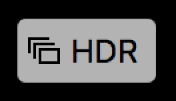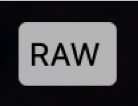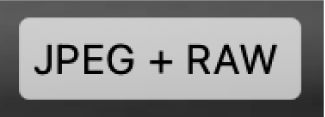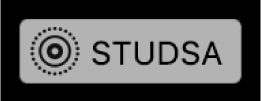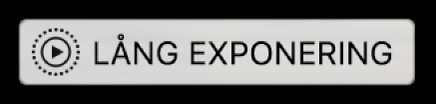Lägga till titlar, bildtexter med mera i bilder med Bilder på datorn
Du kan visa och lägga till information om dina bilder. Du kan t.ex. visa datum och klockslag då bilden togs, information om kameran som bilden togs med och brickor som visar status för bilden. Du kan tilldela titlar och bildtexter till bilder, lägga till eller ändra plats och ändra datum- och tidsinformationen för dem. Du kan markera flera bilder och lägga till eller ändra informationen om alla på en gång.
Tips: Du kan lägga till bildtext, datum, pilar och andra former direkt på en bild med verktyget Märkning. Se Använda Märkning till att skriva eller rita på en bild.
Visa och lägga till information om bilder
Använd infofönstret till att visa eller ändra information om bilder.
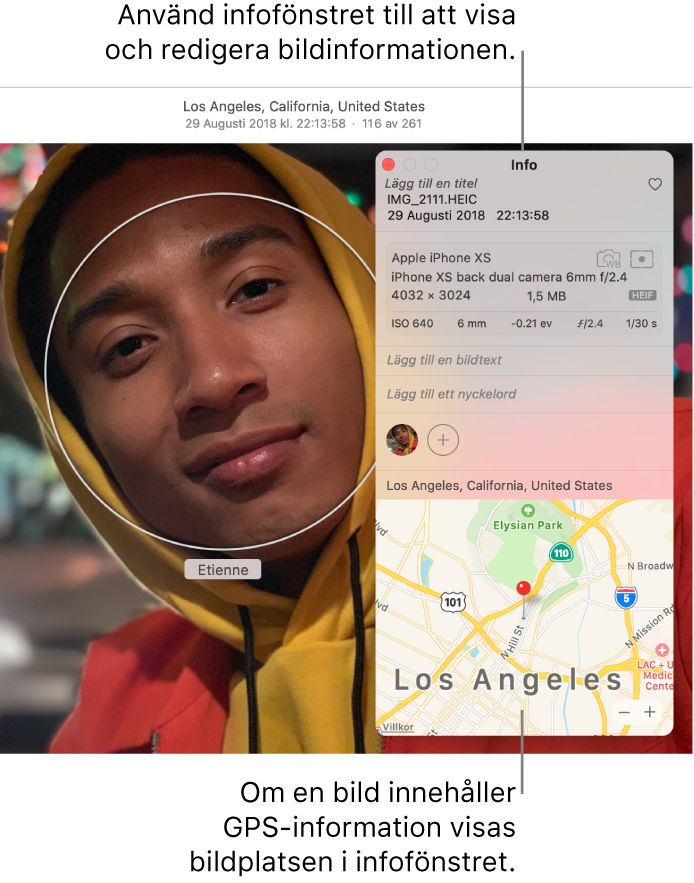
Dubbelklicka på en bild i Bilder
 på datorn så att den visas. Klicka sedan på infoknappen
på datorn så att den visas. Klicka sedan på infoknappen  i verktygsfältet eller tryck på kommando-I.
i verktygsfältet eller tryck på kommando-I.Redigera något av följande:
Titel: Skriv ett namn i fältet Titel högst upp i infofönstret.
Tips: Du kan snabbt lägga till titlar för bilder direkt i Bilder-fönstret genom att välja Innehåll > Metadata > Titlar. Klicka i fältet som visas under en bild när du håller pekaren på den och skriv sedan ett namn.
Text: Ange en bildtext i fältet Bildtext.
Favorit: Markera bilden som favorit genom att klicka på favoritknappen
 (bilden visas sedan i albumet Favoriter). Klicka på knappen igen om du vill avmarkera den.
(bilden visas sedan i albumet Favoriter). Klicka på knappen igen om du vill avmarkera den. Nyckelord: Ange nyckelord i fältet Nyckelord. Medan du skriver föreslår Bilder nyckelord som du har använt förut. Tryck på entertangenten när du är klar med ett nyckelord.
Om du vill ta bort ett nyckelord markerar du det och trycker på backstegstangenten.
Personer: Klicka på lägg till-knappen
 och identifiera ett ansikte genom att skriva ett namn.
och identifiera ett ansikte genom att skriva ett namn. Identifiera flera personer i en bild genom att klicka på lägg till-knappen
 och dra ansiktsidentifieraren över de personer du vill identifiera.
och dra ansiktsidentifieraren över de personer du vill identifiera.Plats: Ange en plats i fältet Plats. Du kan också kopiera och klistra in platsinformation. Om du vill ändra en plats söker du efter en annan plats eller drar en kartnål på kartan. (Det går inte att tilldela någon plats om du inte är ansluten till internet.)
Visar titlar, andra metadata och brickor
Du kan visa den titel du tilldelar bilder, metadata (annan information om varje bild, som dess titel eller filnamn) och brickor som visar om bilden har redigerats, tilldelats nyckelord med mera.
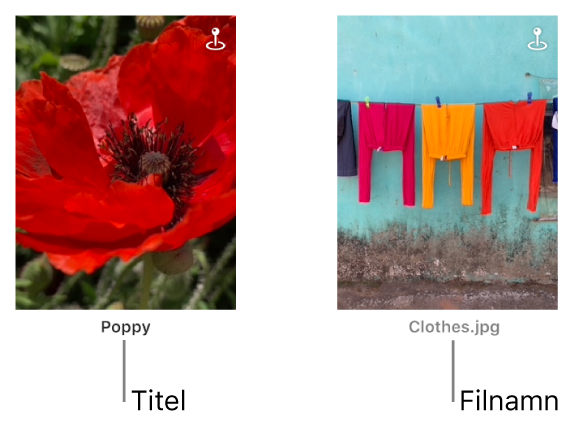
Välj Innehåll > Metadata > [metadatanamn] i appen Bilder
 på datorn.
på datorn.
Bricka | Betydelse | ||||||||||
|---|---|---|---|---|---|---|---|---|---|---|---|
| Bilden har redigerats. | ||||||||||
| Bilden har tilldelats nyckelord. | ||||||||||
| Bildens plats har identifierats på en karta. | ||||||||||
| Bilden har markerats som favorit. | ||||||||||
| Objektet är ett videoklipp eller ett klipp med uppspelning i slowmotion eller med tidsförskjutning. | ||||||||||
| Originalbilden finns på en annan plats (inte i Bilder-biblioteket på datorn). | ||||||||||
| Originalbilden togs som en HDR-bild (High Dynamic Range) som kombinerar tre bilder tagna med olika exponering. | ||||||||||
| Originalbilden togs som en RAW-bild. Brickan visas som JPEG + RAW när bilden togs som en RAW-bild som innehåller en JPEG-version. | ||||||||||
| Objektet är en Live Photo-bild. | ||||||||||
| Objektet är en Live Photo-bild som är inställd på att studsa. | ||||||||||
| Objektet är en Live Photo-bild som är inställd på att loopa. | ||||||||||
| Objektet är en Live Photo-bild som är inställd på lång exponering. | ||||||||||
| Objektet är en porträttbild. | ||||||||||
Ändra datum och klockslag för en bild
Du kan ändra datum och tid för en bild, t.ex. om du reser till en plats i en annan tidszon och kameran tilldelar bilderna datum och tider som stämmer hemma, men inte på den plats du besökt.
Markera de bilder som du vill ändra i Bilder
 på datorn.
på datorn.Välj Bilder > Justera datum och tid.
Tips: Du kan också dubbelklicka på datumet i infofönstret för att ändra datum. Dubbelklicka på en bild och klicka sedan på info-knappen
 i verktygsfältet för att visa bildens infofönster.
i verktygsfältet för att visa bildens infofönster. Ange det datum och det klockslag du vill använda i fältet Justerad.
Klicka på en tidszon på kartan och välj närmaste stad om det behövs.
Klicka på Justera.
Ta bort platsen för en bild
Du kan ta bort platsinformationen för en bild eller återskapa den ursprungliga platsinformationen.
Markera de bilder som du vill ändra i Bilder
 på datorn.
på datorn.Välj Bild > Plats och välj Göm plats eller Återgå till ursprungsplatsen.
Om du har tilldelat platsinformation manuellt för en bild som saknade platsinformation tas platsinformationen som du har lagt till bort med åtgärden Återgå till ursprungsplatsen.